مؤلف:
Tamara Smith
تاريخ الخلق:
23 كانون الثاني 2021
تاريخ التحديث:
1 تموز 2024

المحتوى
تعلمك مقالة ويكي هاو هذه كيفية إدارة أجهزة الكمبيوتر أو الهواتف أو الأجهزة اللوحية أو الأجهزة الأخرى التي يمكنها الاتصال بالإنترنت من خلال نقطة الوصول اللاسلكية الخاصة بك. تختلف خطوات القيام بذلك حسب الشركة المصنعة لجهاز التوجيه ، ولكن يمكنك استخدام إرشادات Linksys و Netgear هذه لإرشادك عبر واجهات معظم أجهزة التوجيه الأخرى.
لتخطو
طريقة 1 من 2: باستخدام موجه Linksys
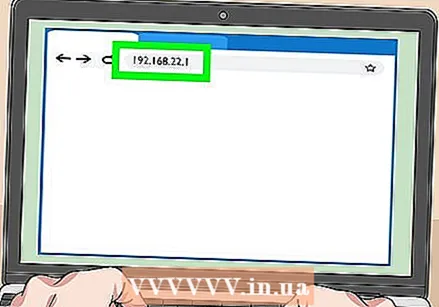 قم بالاتصال بجهاز توجيه WiFi في متصفح الويب. يمكنك القيام بذلك عن طريق الانتقال إلى عنوان IP لجهاز التوجيه الخاص بك ، كما تفعل مع أي موقع ويب آخر. هذه هي طريقة العثور على العنوان في نظامي التشغيل Windows و macOS:
قم بالاتصال بجهاز توجيه WiFi في متصفح الويب. يمكنك القيام بذلك عن طريق الانتقال إلى عنوان IP لجهاز التوجيه الخاص بك ، كما تفعل مع أي موقع ويب آخر. هذه هي طريقة العثور على العنوان في نظامي التشغيل Windows و macOS: - شبابيك:
- افتح قائمة ابدأ وانقر إعدادات.
- انقر فوق الشبكة والإنترنت.
- انقر فوق عرض خصائص الشبكة الخاصة بك في الجزء السفلي من النافذة الرئيسية. يتم إدراج عنوان IP ضمن "البوابة الافتراضية".
- macOS:
- افتح قائمة Apple وانقر فوق تفضيلات النظام.
- انقر فوق شبكة الاتصال.
- انقر في الجزء السفلي من اللوحة اليمنى متقدم. قد تحتاج إلى النقر فوق الاتصال الخاص بك في الجزء الأيمن قبل أن ترى هذا الخيار.
- انقر فوق علامة التبويب TCP / IP. يكون عنوان IP بجوار "جهاز التوجيه".
- شبابيك:
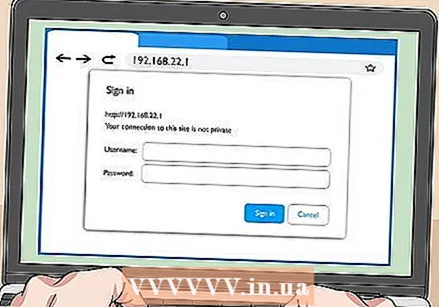 قم بتسجيل الدخول باستخدام اسم المستخدم وكلمة المرور الخاصين بالمسؤول. ما لم تكن قد قمت بتغيير معلومات تسجيل الدخول ، فسيكون كلا من اسم المستخدم وكلمة المرور مشرف.
قم بتسجيل الدخول باستخدام اسم المستخدم وكلمة المرور الخاصين بالمسؤول. ما لم تكن قد قمت بتغيير معلومات تسجيل الدخول ، فسيكون كلا من اسم المستخدم وكلمة المرور مشرف.  ابحث عن عنوان MAC للجهاز الذي تريد إدارته. هناك طريقة سريعة للقيام بذلك وهي توصيل الجهاز بالموجه من وقت لآخر ثم البحث عن الإدخال في جدول DHCP. قم بتوصيل الجهاز ، ثم اتبع الخطوات التالية:
ابحث عن عنوان MAC للجهاز الذي تريد إدارته. هناك طريقة سريعة للقيام بذلك وهي توصيل الجهاز بالموجه من وقت لآخر ثم البحث عن الإدخال في جدول DHCP. قم بتوصيل الجهاز ، ثم اتبع الخطوات التالية: - انقر فوق علامة التبويب في الجزء العلوي من الصفحة حالة.
- انقر فوق علامة التبويب الفرعية شبكه محليه.
- انقر فوق جدول عميل DHCP. يعرض هذا قائمة بجميع الأجهزة المتصلة بالموجه. تتم تسمية عناوين IP و MAC بجوار كل جهاز.
- انسخ والصق عنوان MAC الخاص بأي جهاز تريد إدارته في محرر نصوص.
 انقر فوق علامة التبويب القيود المفروضة على الوصول. هذا في أعلى الصفحة.
انقر فوق علامة التبويب القيود المفروضة على الوصول. هذا في أعلى الصفحة. 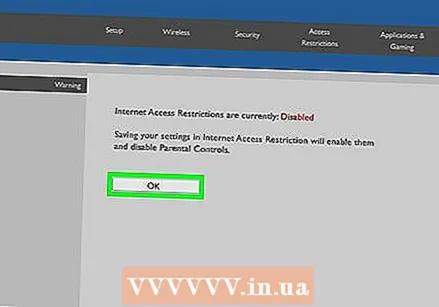 انقر فوق نعم.
انقر فوق نعم.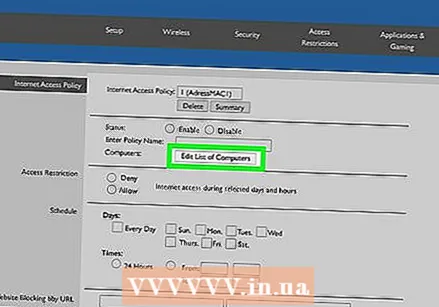 قم بإنشاء قائمة نهج وصول جديدة. هذه قائمة تدير الأجهزة الموجودة على شبكتك التي يمكنها الاتصال بالإنترنت (أو مواقع / منافذ معينة) من خلال هذا الموجه.
قم بإنشاء قائمة نهج وصول جديدة. هذه قائمة تدير الأجهزة الموجودة على شبكتك التي يمكنها الاتصال بالإنترنت (أو مواقع / منافذ معينة) من خلال هذا الموجه. - اختر رقمًا من القائمة المنسدلة "سياسة حظر الوصول".
- اكتب واسم القائمة بجوار "أدخل اسم السياسة" (على سبيل المثال ، "حظر هذه الأجهزة" ، "السماح لهذه الأجهزة")
- انقر فوق تخصيص القائمة.
 أدخل عناوين MAC للأجهزة التي تريد حظرها. أدخل كل جهاز في سطر منفصل.
أدخل عناوين MAC للأجهزة التي تريد حظرها. أدخل كل جهاز في سطر منفصل. 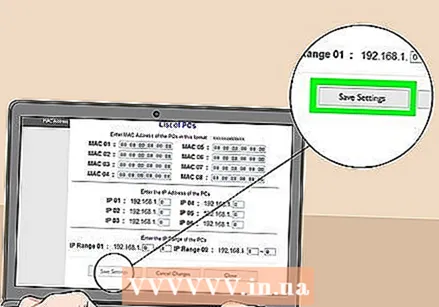 انقر فوق احفظ التغييرات.
انقر فوق احفظ التغييرات. انقر فوق يغلق. يمكنك الآن اختيار ما إذا كنت تريد السماح بهذه الأجهزة أو حظرها.
انقر فوق يغلق. يمكنك الآن اختيار ما إذا كنت تريد السماح بهذه الأجهزة أو حظرها. 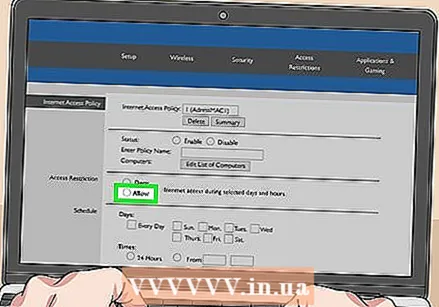 يختار لكى يسمح أو رفض.
يختار لكى يسمح أو رفض.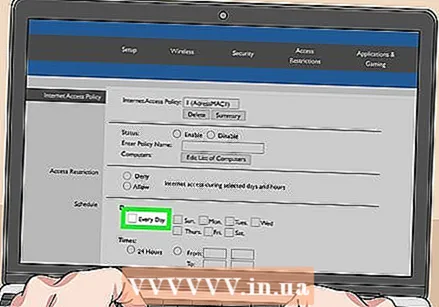 اختر وقت السماح بهذه الأجهزة أو رفضها. يختار كل يوم و 24 ساعة لحظر هذه الأجهزة في جميع الأوقات وطوال الأيام. بخلاف ذلك ، اختر الأيام والأوقات التي تريد تقييد الوصول إليها.
اختر وقت السماح بهذه الأجهزة أو رفضها. يختار كل يوم و 24 ساعة لحظر هذه الأجهزة في جميع الأوقات وطوال الأيام. بخلاف ذلك ، اختر الأيام والأوقات التي تريد تقييد الوصول إليها. 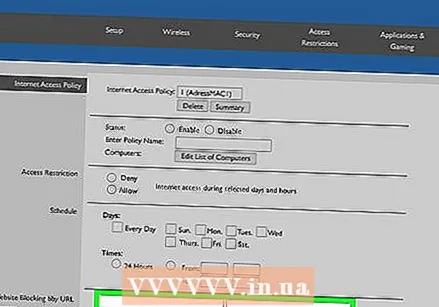 تقييد الوصول إلى مواقع معينة (اختياري). إذا كنت تريد فقط حظر مواقع ويب معينة من هذه القائمة ، فأدخل عناوين URL (مثل www.wikihow.com) في مربعات "URL".
تقييد الوصول إلى مواقع معينة (اختياري). إذا كنت تريد فقط حظر مواقع ويب معينة من هذه القائمة ، فأدخل عناوين URL (مثل www.wikihow.com) في مربعات "URL". 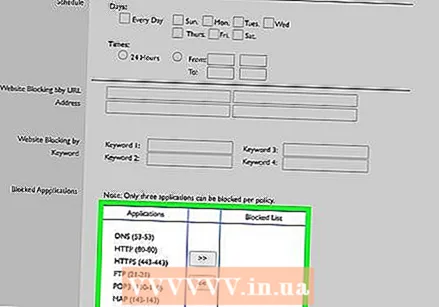 تقييد الوصول إلى تطبيقات معينة (اختياري). لمنع هذه الأجهزة من استخدام تطبيق أو منفذ معين ، حدد الخدمة من قائمة "التطبيقات" ، وانقر على السهم لإضافتها إلى عمود "القائمة المحظورة".
تقييد الوصول إلى تطبيقات معينة (اختياري). لمنع هذه الأجهزة من استخدام تطبيق أو منفذ معين ، حدد الخدمة من قائمة "التطبيقات" ، وانقر على السهم لإضافتها إلى عمود "القائمة المحظورة". 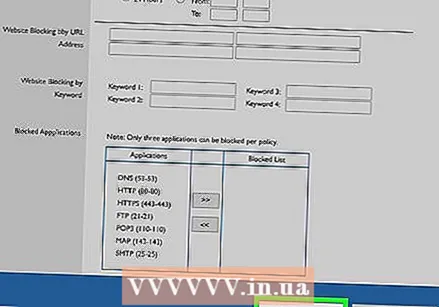 انقر فوق احفظ التغييرات. تم الآن تحديث الإعدادات الخاصة بك وتم تطبيق القيود المحددة (أو الوصول).
انقر فوق احفظ التغييرات. تم الآن تحديث الإعدادات الخاصة بك وتم تطبيق القيود المحددة (أو الوصول). - لإضافة قائمة أخرى ، حدد رقمًا مختلفًا من قائمة "سياسة حظر الوصول" ، وأنشئ اسمًا جديدًا للقائمة ، ثم انقر فوق قائمة التحرير لإضافة الأجهزة.
الطريقة 2 من 2: استخدام موجه Netgear
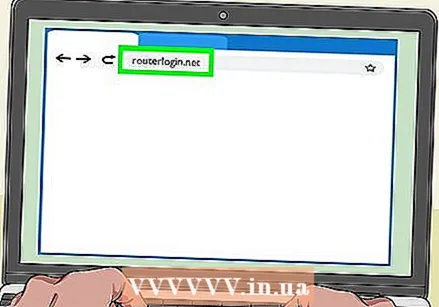 قم بالاتصال بجهاز توجيه WiFi في متصفح الويب. طريقة سهلة للقيام بذلك على جهاز توجيه Netgear الخاص بك هي فتح مستعرض والانتقال إلى Routerlogin.net.
قم بالاتصال بجهاز توجيه WiFi في متصفح الويب. طريقة سهلة للقيام بذلك على جهاز توجيه Netgear الخاص بك هي فتح مستعرض والانتقال إلى Routerlogin.net. 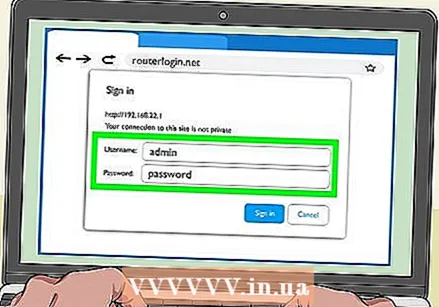 تسجيل الدخول كمسؤول. إذا لم تكن قد قمت بتغيير كلمة المرور بنفسك ، فاستخدم مشرف كاسم تسجيل الدخول و كلمه السر ككلمة المرور.
تسجيل الدخول كمسؤول. إذا لم تكن قد قمت بتغيير كلمة المرور بنفسك ، فاستخدم مشرف كاسم تسجيل الدخول و كلمه السر ككلمة المرور.  انقر فوق علامة التبويب متقدم. يوجد هذا عادةً في الزاوية العلوية اليسرى من الصفحة.
انقر فوق علامة التبويب متقدم. يوجد هذا عادةً في الزاوية العلوية اليسرى من الصفحة. - النماذج المختلفة لأجهزة توجيه Netgear لها اختلافات في مواقع الإدارة الخاصة بها.
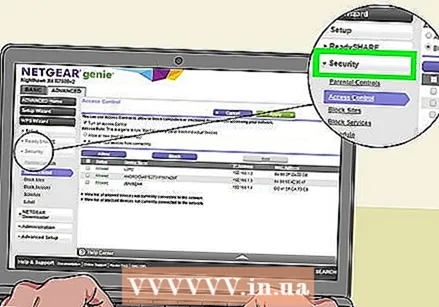 انقر فوق حماية. هذا في العمود الأيسر.
انقر فوق حماية. هذا في العمود الأيسر. 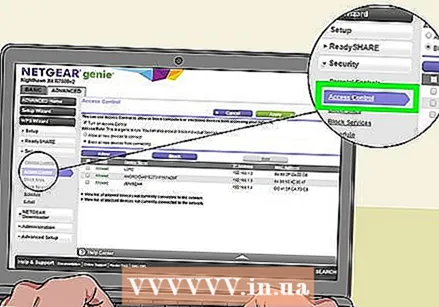 انقر فوق صلاحية التحكم صلاحية الدخول. هذا هو أحد الخيارات ضمن "الأمان".
انقر فوق صلاحية التحكم صلاحية الدخول. هذا هو أحد الخيارات ضمن "الأمان". 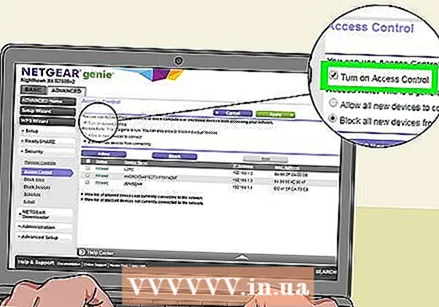 حدد المربع بجوار "تمكين التحكم في الوصول". سترى قائمة بجميع الأجهزة المتصلة حاليًا بالشبكة ، بالإضافة إلى روابط لعرض الأجهزة التي كانت متصلة من قبل ولكنها غير متصلة الآن.
حدد المربع بجوار "تمكين التحكم في الوصول". سترى قائمة بجميع الأجهزة المتصلة حاليًا بالشبكة ، بالإضافة إلى روابط لعرض الأجهزة التي كانت متصلة من قبل ولكنها غير متصلة الآن. 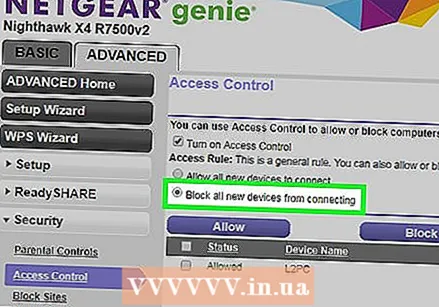 حدد قاعدة وصول. اختر أحد هذين الخيارين:
حدد قاعدة وصول. اختر أحد هذين الخيارين: - قم بتوصيل جميع الأجهزة الجديدة: يسمح هذا الخيار لأي جهاز بالاتصال بشبكتك طالما أن المستخدم يعرف كلمة مرور wifi. حدد هذا الخيار إذا كنت تريد حظر أجهزة معينة ، ولكن ليس جميعها.
- منع كافة الأجهزة الجديدة من الاتصال: لن يسمح هذا الخيار لأي جهاز بالاتصال بشبكة Wi-Fi الخاصة بك (حتى لو كانوا يعرفون كلمة مرور Wi-Fi) إلا إذا قمت بإضافة عنوان MAC الخاص بهم إلى هذه القائمة.
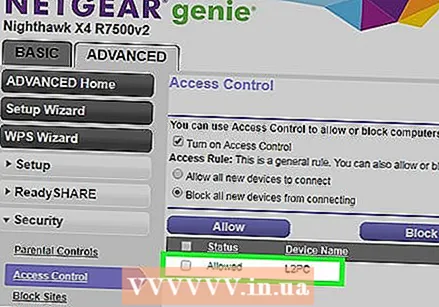 ابحث عن الجهاز الذي تريد حظره (أو السماح به). إذا لم يكن الجهاز متصلاً بالإنترنت الآن ، فانقر فوق اعرض قائمة بالأجهزة المسموح بها غير المتصلة حاليًا بالشبكة للعثور عليه.
ابحث عن الجهاز الذي تريد حظره (أو السماح به). إذا لم يكن الجهاز متصلاً بالإنترنت الآن ، فانقر فوق اعرض قائمة بالأجهزة المسموح بها غير المتصلة حاليًا بالشبكة للعثور عليه. 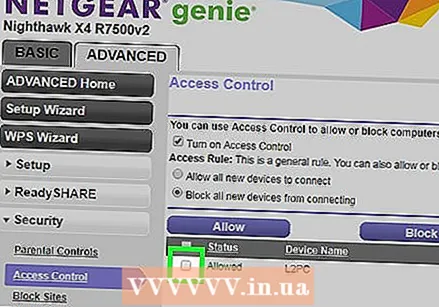 حدد المربعات بجوار كل جهاز تريد حظره (أو السماح به).
حدد المربعات بجوار كل جهاز تريد حظره (أو السماح به).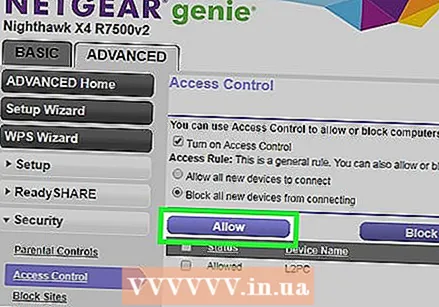 انقر فوق منع أو لكى يسمح.
انقر فوق منع أو لكى يسمح.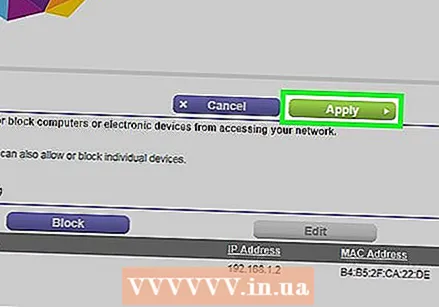 انقر فوق للتقديم. سيتم السماح للجهاز المحدد أو حظره ، حسب اختيارك.
انقر فوق للتقديم. سيتم السماح للجهاز المحدد أو حظره ، حسب اختيارك.



